- Catégorie
- Lecteurs de disques optiques
- Taper
- Le manuel du propriétaire

Cher client
Certaines illustrations de
l'appareil photo, dans ce manuel
d'instructions, peuvent être
légèrement différentes de votre
appareil photo.
Windows
®
est une marque déposée
ou une marque de commerce de
Microsoft Corporation aux États-
Unis et/ou dans d'autres pays.
Macintosh est une marque déposée
d'Apple Computer, Inc.
D'autres noms de produits et de
sociétés cités dans ce manuel
d'utilisation sont des marques de
commerce et/ou des marques
déposées de leurs détenteurs
respectifs.
Egregio cliente
Alcune immagini della Media camera
inserite nel presente manuale
potrebbero leggermente discostarsi
dal dispositivo acquistato.
Windows
®
è un marchio o un marchio
registrato di Microsoft Corporation
negli Stati Uniti e/o in altre nazioni.
Macintosh è un marchio registrato di
Apple Computer, Inc.
Altri nomi di prodotti e di aziende
inclusi in questo manuale sono
marchi e/o marchi registrati dei
rispettivi titolari.
IT
GUIDE D'UTILISATION DE L'ORDINATEUR
GUIDA DI FUNZIONAMENTO CON PC
FR
FRANÇAIS ITALIANO
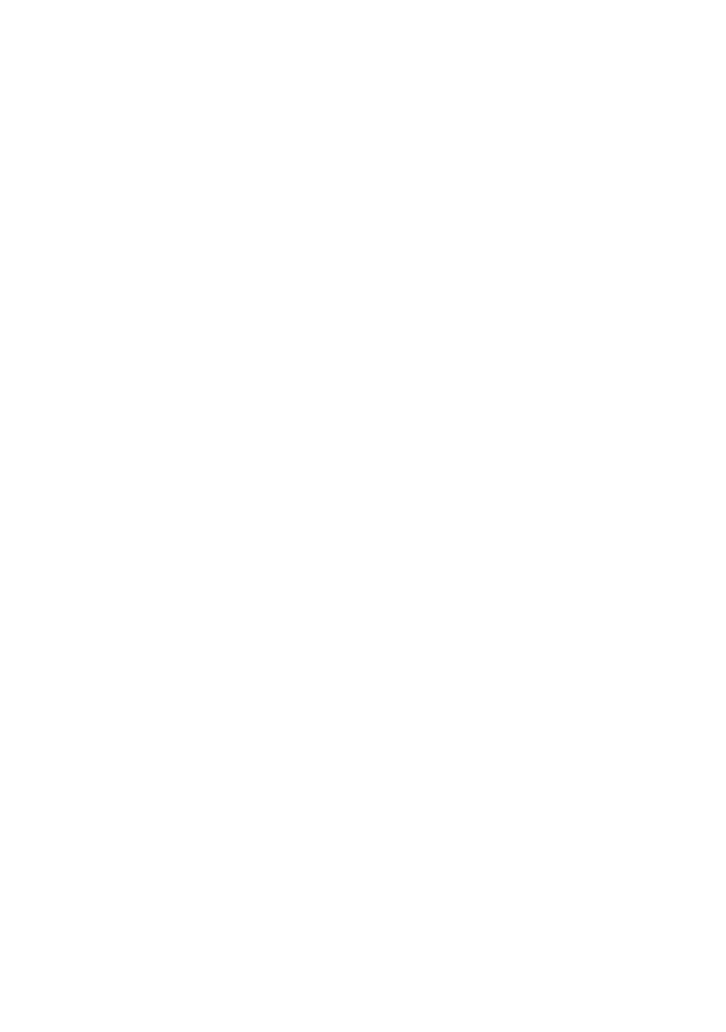
2
CONTRAT DE LICENCE LOGICIEL JVC
IMPORTANT
POUR LA CLIENTELE: VEUILLEZ LIRE
CES INSTRUCTIONS SOIGNEUSEMENT
AVANT D’INSTALLER OU D’UTILISER LE
LOGICIEL “DIGITAL PHOTO NAVIGATOR” (le
“Programme”) SUR VOTRE ORDINATEUR.
Le droit d’utiliser ce Programme est accordé
par Victor Company of Japan, Limited (“JVC”)
à vous uniquement, sous réserve de votre
acceptation des termes suivants.
Si vous n’acceptez pas ces termes, vous ne
devez pas installer ou utiliser le Programme.
CEPENDANT, L’INSTALLATION OU
L’UTILISATION DU PROGRAMME SIGNIFIE
QUE VOUS ACCEPTEZ LES TERMES ET
CONDITIONS DU CONTRAT.
1 DROIT D’AUTEUR ET DROIT DE
PROPRIETE
Vous reconnaissez que les droits d’auteur et
autres droits de propriété intellectuelle liés
au Programme sont ceux de JVC et de son
concédant de licence, et restent la propriété de
JVC et d’un tel concédant. Le Programme est
protégé par les lois sur les droits d’auteur en
vigueur au Japon et dans d’autres pays, et par
des conventions y afférent.
2 ACCORD DE LICENCE
(1) Sous réserve des conditions de ce contrat,
JVC vous accorde un droit non exclusif
d’utiliser le Programme. Vous pouvez
installer et utiliser le Programme sur un
disque dur ou autre dispositif de stockage
intégré à votre ordinateur.
(2) Vous pouvez faire une (1) copie de ce
Programme à des fi ns de sauvegarde
personnelle ou d’archive uniquement.
3 RESTRICTIONS SUR LE
PROGRAMME
(1) Vous n’êtes pas autorisé à désosser,
décompiler, désassembler, réviser ou
modifi er le Programme, sauf en cas de
disposition expressément prévue par la loi.
(2) Vous n’êtes pas autorisé à copier ou à
utiliser le Programme, en tout ou en partie,
d’une manière autre que celle spécifi ée
expressément dans le présent contrat.
(3) Vous ne disposez pas du droit d’accorder
une licence d’utilisation du Programme,
ni ne pouvez le distribuer, le louer ou le
transférer à une tierce partie quelle qu’elle
soit, ou encore permettre aux tiers d’utiliser
le Programme.
Pour tous les utilisateurs
4 GARANTIE LIMITEE
JVC garantit que tout support dans lequel le
Programme est incorporé est exempt de tout
vice de matériau ou de fabrication pour une
période de trente (30) jours à compter de la date
d’achat du produit. La responsabilité de JVC et
l’unique recours dont vous disposez en rapport
avec le Programme se limitent au remplacement
du produit défaillant concerné. SAUF LES
GARANTIES EXPRESSMENT DECLAREES
ICI ET DANS LES LIMITES PERMISES PAR LA
LOI, JVC ET SES CONCEDANTS DE LICENCE
DECLINENT TOUTE AUTRE GARANTIE,
EXPLICITE OU IMPLICITE, Y COMPRIS,
MAIS SANS S’Y LIMITER, LES GARANTIES
IMPLICITES DE QUALITE MARCHANDE ET
D’ADAPTATION A UN BUT PARTICULIER,
EN RAPPORT AVEC LE PROGRAMME ET
SA DOCUMENTATION ECRITE. EN CAS DE
PROBLEMES LIES A, OU CAUSES PAR, CE
PROGRAMME, IL VOUS INCOMBE DE LES
RESOUDRE A VOS PROPRES FRAIS.
5 RESPONSABILITE LIMITEE
DANS LES LIMITES PERMISES PAR LA
LOI, ET QUELLE QUE SOIT LA NATURE
DE L’ACTION INTENTEE, NI JVC NI SES
CONCEDANTS DE LICENCE NE SERONT
RESPONSABLES DE DOMMAGES
INDIRECTS, SPECIAUX OU ACCIDENTELS
LIES A L’UTILISATION OU A L’IMPOSSIBILITE
D’UTILISER LE PROGRAMME, MEME DANS
L’EVENTUALITE OU JVC AURAIT ETE
INFORME DE LA POSSIBILITE DE TELS
DOMMAGES. VOUS VOUS ENGAGEZ A
INDEMNISER JVC POUR TOUTE PERTE,
RESPONSABILITE OU AUTRES FRAIS
EMANANT DE REVENDICATIONS PAR
D’AUTRES PERSONNES EN RAPPORT AVEC
L’UTILISATION DU PROGRAMME.

3
FRANÇAIS
6 TERMES
Ce contrat entre en vigueur à la date
d’installation et d’utilisation du Programme sur
votre machine et reste effectif jusqu’à résiliation
en vertu de la clause suivante.
Si vous violez l’une quelconque des clauses de
ce contrat, JVC se réserve le droit de le résilier
sans avis préalable. Dans ce cas, JVC est en
droit de réclamer réparation pour les dommages
causés par cette violation. En cas de résiliation
de ce contrat, vous devez immédiatement
détruire le Programme stocké sur votre
machine (y compris l’effacer de la mémoire
de votre ordinateur) et ne plus l’avoir en votre
possession.
7 CONTROLE DES EXPORTATIONS
Vous vous engagez à ne pas expédier,
transférer ou exporter le Programme ou les
informations et technologies afférentes vers
tout pays pour lequel le Japon ou d’autres pays
concernés ont déclaré un embargo pour de tels
produits.
8 UTILISATEUR LIE AU
GOUVERNEMENT AMERICAIN
Si vous êtes une agence du gouvernement
des Etats-Unis (le “Gouvernement”), vous
acceptez la déclaration de JVC selon
laquelle le Programme est un “article de
nature commerciale”, comme indiqué dans
la disposition 2.101 (g) du FAR (Federal
Acquisition Regulation), constitué d’un “Logiciel
informatique commercial” inédit tel que les
articles décrits dans la section 12.212 du FAR,
et qu’une licence vous est accordée au même
titre que tout utilisateur fi nal commercial, en
vertu des termes de ce contrat.
9 GENERALITES
(1) Aucun changement, ajout, suppression ou
altération de ce contrat ne sera valide à
moins d’être confi rmé par écrit et signé par
un représentant agréé de JVC.
(2) Si une partie de ce contrat est jugée non
valide ou en confl it avec d’autres lois
ayant juridiction sur ce contrat, les clauses
restantes demeurent pleinement en vigueur.
(3)
Ce contrat est régi et interprété en vertu
des lois du Japon. Le tribunal du district de
Tokyo a juridiction pour toutes les disputes
en rapport avec l’exécution, l’interprétation
et l’accomplissement de ce contrat.
Victor Company of Japan, Limited
REMARQUE
Si vous avez acheté le Programme en
Allemagne, les clauses des sections 4 (Garantie
limitée) et 5 (Responsabilité limitée) indiquées
ci-dessus sont remplacées par celles de la
version allemande de ce contrat.
ATTENTION:
Faire fonctionner ce matériel en suivant les
procédures de fonctionnement décrites dans
ce manuel.
N’utiliser que le CD-ROM fourni. Ne jamais
utiliser tout autre CD-ROM pour exécuter ce
logiciel.
Ne pas tenter de modifi er ce logiciel.
Toute modifi cation ou changement non
approuvé par JVC peut priver l’utilisateur du
droit d’autoriser cet équipement.
Comment manipuler un disque CD-
ROM
Faire attention de ne pas salir ou gratter
la surface miroir (opposée à la surface
imprimée). Ne rien écrire dessus ni coller
d’étiquette sur une face ou l’autre. Si le
CD-ROM devient sale, l’essuyer en douceur
avec un chiffon doux vers l’extérieur en
partant du trou central.
Ne pas utiliser de nettoyants de disque
conventionnels ni des aérosols de
nettoyage.
Ne pas cintrer le CD-ROM ni toucher à sa
surface miroir.
Ne pas ranger votre CD-ROM dans un
endroit sale, chaud ou humide. Ne pas le
mettre en plein soleil.
Vous pouvez trouver les informations les
plus récentes (en anglais) sur le logiciel
fourni sur notre serveur du World Wide Web
à http://www.jvc-victor.co.jp/english/global-
e.html

4
Table des matières
N'oubliez pas de sauvegarder les fi chiers
sur l'ordinateur !
La création d'espace libre sur le disque dur de l'Everio
libère de l'espace pour enregistrer votre prochaine pièce.
Windows
®
Sauvegarde de fi chiers sur l'ordinateur (Windows
®
) ......................5
Confi guration système requise ......................................................................................6
Installation du logiciel .....................................................................................................6
Raccordement de l'appareil photo à l'ordinateur ............................................................9
Lecture de fi chiers sur l'ordinateur ...............................................................................10
Sauvegarde de fi chiers sur l'ordinateur ........................................................................11
Sauvegarde de fi chiers sur l'ordinateur sans utiliser le logiciel ....................................13
Autres opérations d'ordinateur (Windows
®
) ..................................14
Créer un DVD-Vidéo ....................................................................................................14
Tirer pleinement profi t des logiciels .............................................................................16
Macintosh
Sauvegarde de fi chiers sur l'ordinateur
(Macintosh) ........................... 18
Confi guration système requise ....................................................................................18
Raccordement de l'appareil photo à l'ordinateur ..........................................................18
Sauvegarde de fi chiers sur l'ordinateur ........................................................................20
Autres appareils
Sauvegarde de fi chiers sur un appareil compatible NAS* ............21
(*Aucun appareil ne peut être raccordé à l’appareil photo au moment de sa sortie.)
Raccordement de l'appareil photo à un appareil externe .............................................21
Sauvegarde de fi chiers sur un appareil externe...........................................................22
Structure des dossiers et extensions .............................................23

5
FRANÇAIS
A Lit les fi chiers vidéo sur
l'ordinateur (墌 p. 10)
B Lit les fi chiers de photos
sur l'ordinateur (墌 p. 10)
C Édite les fi chiers sur
l'ordinateur
D Grave sur un DVD les
fi chiers sauvegardés sur
l'ordinateur
E Crée un DVD-Vidéo
(墌 p. 14)
F Sauvegarde les fi chiers
de l'appareil photo sur
l'ordinateur (墌 p. 11)
Sauvegarde de fi chiers sur l'ordinateur (Windows
®
)
Installez le logiciel qui accompagne l'Everio.
Il est possible de sauvegarder les fi chiers sur l'ordinateur
à l'aide d'une seule touche, de modifi er les fi chiers sur
l'ordinateur, ainsi que de créer des DVD.
S'il n'est pas possible d'installer le logiciel, vous pouvez quand
même sauvegarder les fi chiers sur l'ordinateur. (墌 p. 13)
Paramètres :
Vous pouvez effectuer des réglages fi ns pour
chacune des options.
Windows
®
Explication de la fonction :
Sélectionnez une fonction sur la droite et une
explication s'affi chera.
Tutoriel :
La procédure d'utilisation s'affi che pour
chaque fonction.

6
Confi guration système requise
Système d'exploitation :
Windows
®
XP Édition familiale [XP]
(préinstallé),
ou Windows
®
XP Professionnel [XP]
(préinstallé)
Unité centrale :
Intel
®
Pentium
®
4, 1,6 GHz minimum
(2,2 GHz minimum recommandé)
Intel
®
Pentium
®
M, 1,4 GHz minimum
RAM :
256 Mo minimum (512 Mo minimum
recommandés)
Place disponible sur le disque dur :
550 Mo minimum pour l'installation
Pour la création de DVD vidéo, 10 Go
minimum recommandés
Pour la création de VCD, 1 Go minimum
recommandé
Connecteur :
Connecteur USB 2.0
Écran :
Résolution 1 024 x 600 points
(VRAM : 128 Mo et plus recommandé)
Divers :
Internet Explorer 5.5 ou ultérieur
DirectX 9.0 ou ultérieur
DirectX est automatiquement installé pendant
l'installation.
Supports pris en charge :
DVD Vidéo : DVD-R/-RW, DVD+R/+RW
DVD-VR : DVD-RW, DVD-RAM
DVD+VR : DVD+RW
CD vidéo : CD-R/RW
Pour connaître les graveurs de DVD
compatibles, consultez le site web de
CyberLink :
http://www.cyberlink.com/english/products/
powerproducer/3/comp_dvd_drives.jsp
REMARQUE
Les informations relatives à la confi guration
requise ne sont pas une garantie que
le logiciel fourni fonctionnera sur tous
les ordinateurs disposant d'une telle
confi guration.
Installation du logiciel
Les logiciels suivants sont compris dans le CD-ROM qui accompagne l'Everio.
CyberLink DVD Solution
Logiciel d'applications complet composé des trois logiciels suivants.
PowerCinema NE for Everio
Le principal logiciel de création. Permet d'effectuer diverses opérations telles que la
sauvegarde, la lecture et la modifi cation des fi chiers depuis le menu supérieur du logiciel.
PowerProducer 3 NE
Permet de créer des DVD en spécifi ant plus de paramètres. Démarre automatiquement lors
d'une opération dans PowerCinema NE for Everio.
PowerDirector 5 NE Express
Permet de modifi er des fi chiers sur l'ordinateur. Démarre automatiquement lors d'une
opération dans PowerCinema NE for Everio.
Digital Photo Navigator 1.5
Permet de changer le format des fi chiers de photo sauvegardés sur l'ordinateur.
Sauvegarde de fi chiers sur l'ordinateur (Windows
®
) (suite)

7
FRANÇAIS
Préparation : Fermez toute application ouverte. (Vérifi ez qu'il n'y a plus aucune icône
d'application dans la barre d'état.)
A
Chargez le CD-ROM fourni dans le lecteur de
l'ordinateur.
Au bout de quelques instants, l'écran [SETUP]
s'affi che. Si l'écran [SETUP] ne s'affi che pas,
double-cliquez sur l'icône du CD-ROM dans [Poste
de travail].
B
Cliquez sur [Easy Installation].
Pour spécifi er le type de logiciel à installer ou
le dossier de destination pour l'installation etc.,
sélectionnez [Custom Installation].
Suivez les instructions à l'écran pour installer le
logiciel.
C
Cliquez sur [Yes].
D
Sélectionnez la langue désirée, puis cliquez
sur [OK].
Suite page suivante

8
E
Cliquez sur [Oui].
L'installation du logiciel commence.
F
Cliquez sur [Terminer].
Une fois l'installation terminée
Les logiciels installés s'affi chent sous
[Tous les programmes].
Le dossier de destination de sauvegarde
des fi chiers [MyWorks] est créé sur le
disque dur qui possède le plus d'espace
libre.
Sauvegarde de fi chiers sur l'ordinateur (Windows
®
) (suite)

9
FRANÇAIS
Raccordement de l'appareil photo à l'ordinateur
Préparation : Réglez la molette Alimentation/Mode sur OFF.
REMARQUE
Lorsque le câble USB est branché, la mise sous tension ou hors tension de l'appareil photo
provoque un dysfonctionnement de l'ordinateur.
Raccordez l'appareil photo directement à l'ordinateur, sans passer par le concentrateur.
N'utilisez pas un prolongateur de câble USB.
L'enregistrement d'un type de fi chier incorrect sur un support d'enregistrement, ou la
suppression de fi chiers ou de dossiers d'un support d'enregistrement peut poser des
problèmes lors du fonctionnement de l'appareil photo. S'il est nécessaire de supprimer un
fi chier d'un support d'enregistrement, faites-le à partir de l'appareil photo. Par ailleurs, veuillez
ne pas déplacer ou renommer des dossiers et des fi chiers sur le support depuis l'ordinateur.
Ne jamais débrancher le câble USB lorsque le voyant d'accès/recharge de l'appareil photo
est allumé ou clignotant.
Une fois l'utilisation terminée
Suivez toujours la procédure ci-dessous pour déconnecter l'appareil photo ou pour
mettre l'appareil photo ou l'ordinateur hors tension.
Autrement vous risquez d'endommager l'appareil photo et l'ordinateur.
A
Vérifi ez que le voyant d'accès/recharge de l'appareil photo n'est ni allumé, ni
clignotant.
Si le voyant d'accès/recharge est allumé ou clignote, attendez qu'il s'éteigne avant de continuer.
B
Double-cliquez sur l'icône [Supprimer le périphérique en toute sécurité] ou
[Déconnecter ou éjecter le matériel] dans la barre d'état.
C
Sélectionnez [USB Mass Storage Device] ou [USB Disk], puis cliquez sur [Arrêter].
D
Cliquez sur [OK].
Le nom du modèle dépend de l'appareil photo raccordé.
E
Débranchez le câble USB.
F
Mettez l'appareil photo et l'ordinateur hors tension.
REMARQUE
Si vous faites une erreur d’opération de l’appareil photo, il n’est pas possible de revenir à
l’écran précédent pour reprendre l’opération. Suivez la procédure ci-dessus pour mettre
l’appareil photo hors tension, puis reprenez l’opération du début.
Connecteur CC
Adaptateur CA
Prise de sortie CA
Câble USB
Connecteur USB
Connecteur USB

10
Sauvegarde de fi chiers sur l'ordinateur (Windows
®
) (suite)
Lecture de fi chiers sur l'ordinateur
Préparation :
Installez le logiciel à partir du CD-ROM fourni. (墌 p. 6)
Raccordez l'appareil photo à l'ordinateur à l'aide du câble USB. (墌 p. 9)
Réglez la molette Alimentation/Mode de l'appareil photo sur ON.
A
SELECT.
DEFINIR
CONNECTER L'APPAREIL
CREER DVD
SAUVEGARDER
IMPRESSION DIRECTE
LECTURE SUR PC
QUITTER
Sur l'appareil photo :
Déplacez la commande de réglage sur /
pour sélectionner [LECTURE SUR PC], puis
enfoncez.
Une boîte de dialogue s'affi che sur l'écran de
l'ordinateur. Il n'est toutefois pas nécessaire
d'utiliser la boîte de dialogue.
PowerCinema démarre.
B
Sur l'ordinateur :
Cliquez sur [Rechercher vidéos] (pour la
lecture de vidéos) ou [Rechercher photos]
(pour la lecture de photos).
Cliquez sur le support qui contient les fi chiers
désirés.
EVERIO_HDD :
Lit les fi chiers enregistrés sur le disque dur de
l'appareil photo.
EVERIO_SD :
Lit les fi chiers enregistrés sur la carte SD de
l'appareil photo.
Dossier de sauvegarde :
Lit les fi chiers enregistrés dans le dossier de
sauvegarde de l'ordinateur (墌 p. 8).
C
D
Cliquez sur le fi chier désiré.
Vous pouvez utiliser la fonction pratique de
recherche des fi chiers.
Trier par :
L'ordre des fi chiers est réorganisé en fonction de
l'option sélectionnée.
Filtrer par :
Les fi chiers sont fi ltrés en fonction de l'option
sélectionnée.
REMARQUE
Seuls les fi chiers enregistrés avec Everio (extension « .mod ») peuvent être lus.
Les fi chiers modifi és avec PowerDirector doivent être ouverts et lus avec PowerDirector.

11
FRANÇAIS
Sauvegarde de fi chiers sur l'ordinateur
Cette méthode consiste à utiliser le logiciel fourni pour sauvegarder les fi chiers sur
l'ordinateur.
Les fi chiers vidéo qui n'ont jamais été sauvegardés sur l'ordinateur raccordé
sont automatiquement sélectionnés suivant l'historique de sauvegarde et ils sont
sauvegardés.
Si vous n'avez pas pu installer le logiciel, allez à la page 13 pour plus d'informations sur
la façon de sauvegarder les fi chiers sans utiliser ce logiciel.
Préparation :
Installez le logiciel à partir du CD-ROM fourni. (墌 p. 6)
Raccordez l'appareil photo à l'ordinateur à l'aide du câble USB. (墌 p. 9)
Réglez la molette Alimentation/Mode de l'appareil photo sur ON.
A
Sur l'appareil photo :
Appuyez sur [DIRECT BACK UP].
Une boîte de dialogue s'affi che sur l'écran de
l'ordinateur. Il n'est toutefois pas nécessaire
d'utiliser la boîte de dialogue.
PowerCinema démarre.
B
Sur l'ordinateur :
La copie des fi chiers commence.
Cliquez sur [Annuler] pour annuler la procédure.
C
Lorsque la barre de progression disparaît et
que l'écran de gauche s'affi che, l'opération est
terminée.

12
Sauvegarde de fi chiers depuis le support sélectionné
Préparation :
Installez le logiciel à partir du CD-ROM fourni. (墌 p. 6)
Raccordez l'appareil photo à l'ordinateur à l'aide du câble USB. (墌 p. 9)
Réglez la molette Alimentation/Mode de l'appareil photo sur ON.
A
SELECT.
DEFINIR
CONNECTER L'APPAREIL
CREER DVD
SAUVEGARDER
IMPRESSION DIRECTE
LECTURE SUR PC
QUITTER
Sur l'appareil photo :
Déplacez la commande de réglage sur /
pour sélectionner [SAUVEGARDER], puis
enfoncez.
Une boîte de dialogue s'affi che sur l'écran de
l'ordinateur. Il n'est toutefois pas nécessaire
d'utiliser la boîte de dialogue.
PowerCinema démarre.
B
Sur l'ordinateur :
Cliquez sur [EVERIO_HDD] ou [EVERIO_SD].
Allez à la page 11, étape B et suivantes pour plus
de détails sur cette opération.
REMARQUE
Lors de l'exécution de la sauvegarde, un dossier est créé pour chacun des supports
(disque dur ou carte SD) enregistrés dans le dossier [MyWorks] (墌 p. 8), et les fi chiers
sont sauvegardés dans ces dossiers. (Si la sauvegarde est exécutée à partir de plus
d'un disque dur d'appareil photo, le nombre correspondant de dossiers de disque dur
sont créés.)
Sauvegarde de fi chiers sur l'ordinateur (Windows
®
) (suite)

13
FRANÇAIS
Sauvegarde de fi chiers sur l'ordinateur sans utiliser le logiciel
Préparation :
Raccordez l'appareil photo à l'ordinateur à l'aide du câble USB. (墌 p. 9)
Réglez la molette Alimentation/Mode de l'appareil photo sur ON.
A
Sur l'ordinateur :
Créez un dossier pour y sauvegarder les
fi chiers.
B
SELECT.
DEFINIR
CONNECTER L'APPAREIL
CREER DVD
SAUVEGARDER
IMPRESSION DIRECTE
LECTURE SUR PC
QUITTER
Sur l'appareil photo :
Déplacez la commande de réglage sur /
pour sélectionner [LECTURE SUR PC], puis
enfoncez.
C
Sur l'ordinateur :
Double-cliquez sur [EVERIO_HDD] ou
[EVERIO_SD].
D
Sélectionnez le dossier que vous désirez
sauvegarder et faites un glisser-déposer dans
le dossier créé à l'étape A.
SD_VIDEO :
Dossier contenant des fi chiers vidéo. Pour
sauvegarder les fi chiers individuellement, ouvrez
ce dossier et faites un glisser-déposer des
dossiers tels que [PRG001] un à la fois.
DCIM :
Dossier contenant des fi chiers de photo. Pour
sauvegarder les fi chiers individuellement, ouvrez
ce dossier et faites un glisser-déposer des
fi chiers tels que [PIC_0001.JPG] un à la fois.
REMARQUE
Pour plus de détails sur l'utilisation des dossiers, reportez-vous à la page 23.

14
Autres opérations d'ordinateur (Windows
®
)
Créer un DVD-Vidéo
À l’aide du logiciel fourni, gravez les scènes directement de l’appareil photo à un disque
DVD.
Préparation :
Installez le logiciel à partir du CD-ROM fourni. (墌 p. 6)
Raccordez l'appareil photo à l'ordinateur à l'aide du câble USB. (墌 p. 9)
Réglez la molette Alimentation/Mode de l'appareil photo sur ON.
Graver uniquement les nouvelles scènes enregistrées
Les fi chiers qui n'ont jamais été copiés sur le DVD sont automatiquement sélectionnés
depuis l'historique et copiés.
A
Sur l'appareil photo :
Appuyez sur [DIRECT DVD].
Une boîte de dialogue s'affi che sur l'écran de
l'ordinateur. Il n'est toutefois pas nécessaire
d'utiliser la boîte de dialogue.
PowerCinema démarre.
B
Sur l'ordinateur :
La création et la gravure commencent.
Cliquez sur [Arrêt] pour annuler la procédure.
C
Cliquez sur [OK].
REMARQUE
Il n’est pas possible d’utiliser les disques DVD-RAM. Pour ce qui est des disques
DVD-R/DVD+R, seuls les disques DVD-R/DVD+R inutilisés sont reconnus. Quant
aux disques DVD-RW/DVD+RW, les disques DVD-RW/DVD+RW déjà utilisés sont
reconnus, mais ils doivent être formatés avant l’enregistrement. Le formatage d’un
disque permet d’effacer tout le contenu enregistré jusqu’à l’exécution de cette
opération.

15
FRANÇAIS
Sélectionner et graver des scènes
A
SELECT.
DEFINIR
CONNECTER L'APPAREIL
CREER DVD
SAUVEGARDER
IMPRESSION DIRECTE
LECTURE SUR PC
QUITTER
Sur l'appareil photo :
Déplacez la commande de réglage sur /
pour sélectionner [CREER DVD], puis
enfoncez.
Une boîte de dialogue s'affi che sur l'écran de
l'ordinateur. Il n'est toutefois pas nécessaire
d'utiliser la boîte de dialogue.
PowerCinema démarre.
B
Sur l'ordinateur :
Cliquez sur la case à cocher du fi chier
désiré.
Le symbole apparaît dans la case à cocher.
Pour sélectionner d'autres fi chiers, répétez
cette étape.
Cliquez sur [Créer et graver].
C
Cliquez sur [Gravure sur disque].
La création et la gravure commencent.
Cliquez sur [Arrêt] pour annuler la procédure.
D
Cliquez sur [OK].
Si le nombre de fi chiers dépasse 98, ou si la taille totale des données dépasse 4300 Mo,
il faudra plus d'un DVD.
Il se peut que le DVD-Vidéo créé ne puisse pas être lu, suivant les caractéristiques de
l’appareil DVD. Il est aussi possible que l’image s’arrête momentanément à la jonction
entre les scènes.
Pour que la lecture du DVD-Vidéo créé soit possible, l’ordinateur doit être équipé d’un
lecteur DVD et d’un logiciel de lecture DVD.

16
Tirer pleinement profi t des logiciels
Pour plus d'informations sur l'utilisation des logiciels, voir les tutoriels des programmes
logiciels respectifs ou les guides de l'utilisateur.
PowerCinema NE for Everio
A
Sélectionnez [PowerCinema NE for Everio] dans [Tous les programmes].
B
Cliquez sur [Tutoriel].
PowerProducer 3 NE
A
Sélectionnez [PowerProducer 3 NE] dans [Tous les programmes].
B
Cliquez sur [Fichier Lisez-moi].
PowerDirector 5 NE Express
A
Sélectionnez [PowerDirector 5 NE Express] dans [Tous les programmes].
B
Cliquez sur [Guide de l'utilisateur] ou [Fichier Lisez-moi].
Digital Photo Navigator 1.5
Le guide de l'utilisateur est inclus sur le CD-ROM au format PDF.
A
Chargez le CD-ROM fourni dans le lecteur de l'ordinateur.
B
Cliquez avec le bouton droit de la souris sur l'icône du CD-ROM dans [Poste
de travail], puis cliquez sur [Ouvrir].
C
Double-cliquez sur le dossier [DOCS].
D
Ouvrez le fi chier « Start.pdf » et cliquez sur le bouton de la langue désirée.
REMARQUE
Vous devez être connecté à Internet pour pouvoir consulter le Tutoriel.
Adobe
®
Acrobat
®
Reader
TM
ou Adobe
®
Reader
®
doit être installé pour que la lecture des
fi chiers PDF soit possible. Vous pouvez télécharger Adobe
®
Reader
®
depuis le site Web
d'Adobe : http://www.adobe.com/
Autres opérations d'ordinateur (Windows
®
)
(suite)

17
FRANÇAIS
Contactez-nous pour plus d'informations sur les logiciels fournis
L’utilisation de ces logiciels est autorisée selon les clauses de la licence du logiciel.
JVC
Si vous devez contacter le bureau ou représentant JVC le plus proche de votre pays à propos
de ces logiciels (consultez le réseau de service mondial JVC à l’adresse http://www.jvc-
victor.co.jp/english/worldmap/index-e.html), veuillez remplir le formulaire suivant et réunir les
informations appropriées.
Nom du produit
Modèle
Problème
Message d’erreur
Ordinateur
Fabricant
Modèle (De bureau / Portable)
Unité centrale
Système d’exploitation
Mémoire (Mo)
Place disponible sur le disque dur (Mo)
Veuillez noter que la réponse à vos questions peut prendre un certain temps en fonction de
leur nature.
JVC ne peut pas répondre aux questions concernant le fonctionnement de base de
votre ordinateur ou aux questions concernant les spécifi cations ou les performances du
système d’exploitation, d’autres applications ou pilotes.
CyberLink
Assistance téléphonique/par télécopie
Emplacement Langue
Heures
d’ouverture (Du
lundi au vendredi)
N° de téléphone N° de télécopie
Allemagne
Anglais / Allemand
/ Français /
Espagnol / Italien /
Néerlandais
De 9:00 à 17:00
+49-700-462-
92375
+49-241-70525-25
Taiwan Mandarin De 9:00 à 18:00
+886-2-8667-1298
ext. 333
+886-2-8667-1300
Japon Japonais De 10:00 à 17:00 +81-3-3516-9555 +81-3-3516-9559
Assistance vocale payante
Emplacement Langue
Les lignes sont
accessibles
(Du lundi au vendredi)
URL
États-Unis Anglais De 13:00 à 22:00 CST
http://www.cyberlink.com/english/cs/support/
new_site/voice_support.jsp
Assistance par Internet/courrier électronique
Langue Adresse URL/de courrier électronique
Anglais
http://www.cyberlink.com/english/cs/support/new_site/support_
index.html
Allemand / Français / Espagnol
/ Italien
goCyberlink@aixtema.de
Japonais http://jp.cyberlink.com/support/

18
Sauvegarde de fi chiers sur l'ordinateur
(Macintosh)
Vous pouvez sauvegarder les fi chiers de l'appareil photo sur
l'ordinateur.
Les logiciels fournis ne sont pas compatibles avec les
ordinateurs Macintosh
.
Vous pouvez modifi er des fi chiers vidéo, créer des DVD et
effectuer d'autres opérations en achetant les logiciels pris en
charge sous Macintosh.
Pour plus d'informations sur ces logiciels, reportez-vous au
site Web de PIXELA.
http://www.pixela.co.jp/oem/jvc/e/index.html
Confi guration système requise
Matériel :
L'ordinateur Macintosh doit être équipé
d'un connecteur USB 2.0
Système d'exploitation :
Mac OS X (v10.3.1 à v10.3.9, v10.4.2 à
v10.4.8)
REMARQUE
Dans le cas de l'utilisation des logiciels en
option de PIXELA, reportez-vous à leurs
instructions de confi guration requise.
Raccordement de l'appareil photo à l'ordinateur
Préparation : Réglez la molette Alimentation/Mode de l'appareil photo sur OFF.
Macintosh
Connecteur CC
Adaptateur CA
Prise de sortie CA
Câble USB
Connecteur USB
Connecteur USB

19
FRANÇAIS
Une fois le raccordement terminé
Sur le bureau de l'ordinateur, l'icône [EVERIO_
HDD]/[EVERIO_SD] qui représente le support
d'enregistrement de l'appareil photo s'affi che. (墌 p. 23,
Structure des dossiers et extensions)
REMARQUE
Lorsque le câble USB est branché, la mise sous tension ou hors tension de l'appareil
photo provoque un dysfonctionnement de l'ordinateur.
Raccordez l'appareil photo directement à l'ordinateur, sans passer par le concentrateur.
N'utilisez pas un prolongateur de câble USB.
L'enregistrement d'un type de fi chier incorrect sur un support d'enregistrement, ou la
suppression de fi chiers ou de dossiers d'un support d'enregistrement peut poser des
problèmes lors du fonctionnement de l'appareil photo. S'il est nécessaire de supprimer
un fi chier d'un support d'enregistrement, faites-le à partir de l'appareil photo. Par
ailleurs, veuillez ne pas déplacer ou renommer des dossiers et des fi chiers sur le
support depuis l'ordinateur.
Ne jamais débrancher le câble USB lorsque le voyant d'accès/recharge de l'appareil
photo est allumé ou clignotant.
Une fois l'utilisation terminée
Suivez toujours la procédure ci-dessous pour déconnecter l'appareil photo ou pour
mettre l'appareil photo ou l'ordinateur hors tension.
Autrement vous risquez d'endommager l'appareil photo et l'ordinateur.
A
Glissez-déposez l'icône du support d'enregistrement sur l'icône [Trash] du
bureau.
Si un message de confi rmation s'affi che, cliquez sur [OK].
B
Vérifi ez que le voyant d'accès/recharge de l'appareil photo n'est ni allumé, ni
clignotant.
Si le voyant d'accès/recharge est allumé ou clignote, attendez qu'il s'éteigne avant
de continuer.
C
Débranchez le câble USB.
D
Mettez l'appareil photo et l'ordinateur hors tension.

20
Sauvegarde de fi chiers sur l'ordinateur (Macintosh) (suite)
Sauvegarde de fi chiers sur l'ordinateur
Préparation :
Raccordez l'appareil photo à l'ordinateur à l'aide du câble USB. (墌 p. 18)
Réglez la molette Alimentation/Mode de l'appareil photo sur ON.
A
Créez un dossier pour y sauvegarder les
fi chiers.
B
Double-cliquez sur [EVERIO_HDD] ou
[EVERIO_SD].
C
Sélectionnez le dossier que vous désirez
sauvegarder et faites un glisser-déposer dans
le dossier créé à l'étape A.
SD_VIDEO :
Dossier contenant des fi chiers vidéo. Pour
sauvegarder les fi chiers individuellement, ouvrez
ce dossier et faites un glisser-déposer des
dossiers tels que [PRG001] un à la fois.
DCIM :
Dossier contenant des fi chiers de photo. Pour
sauvegarder les fi chiers individuellement, ouvrez
ce dossier et faites un glisser-déposer des
fi chiers tels que [PIC_0001.JPG] un à la fois.
REMARQUE
Pour plus de détails sur l'utilisation des dossiers, reportez-vous à la page 23.
La page est en cours de chargement...
La page est en cours de chargement...
La page est en cours de chargement...
La page est en cours de chargement...
La page est en cours de chargement...
La page est en cours de chargement...
La page est en cours de chargement...
La page est en cours de chargement...
La page est en cours de chargement...
La page est en cours de chargement...
La page est en cours de chargement...
La page est en cours de chargement...
La page est en cours de chargement...
La page est en cours de chargement...
La page est en cours de chargement...
La page est en cours de chargement...
La page est en cours de chargement...
La page est en cours de chargement...
La page est en cours de chargement...
La page est en cours de chargement...
La page est en cours de chargement...
La page est en cours de chargement...
La page est en cours de chargement...
La page est en cours de chargement...
La page est en cours de chargement...
La page est en cours de chargement...
La page est en cours de chargement...
La page est en cours de chargement...
-
1
-
2
-
3
-
4
-
5
-
6
-
7
-
8
-
9
-
10
-
11
-
12
-
13
-
14
-
15
-
16
-
17
-
18
-
19
-
20
-
21
-
22
-
23
-
24
-
25
-
26
-
27
-
28
-
29
-
30
-
31
-
32
-
33
-
34
-
35
-
36
-
37
-
38
-
39
-
40
-
41
-
42
-
43
-
44
-
45
-
46
-
47
-
48
- Catégorie
- Lecteurs de disques optiques
- Taper
- Le manuel du propriétaire
dans d''autres langues
- italiano: JVC GZ-MG130 Manuale del proprietario
Documents connexes
-
JVC GZ-MG335U Manuel utilisateur
-
JVC GZ-MG77 Le manuel du propriétaire
-
JVC GZ-MG47 Le manuel du propriétaire
-
JVC GZ-MS100 Manuel utilisateur
-
JVC GZ-MS90 Manuel utilisateur
-
JVC CU-VD40U Manuel utilisateur
-
JVC LYT2044-001C-M Manuel utilisateur
-
JVC GZ-HD310 Manuel utilisateur
-
JVC CU-VD40EK Le manuel du propriétaire
-
JVC CU-VD50 Le manuel du propriétaire